值受安全启动策略保护,不能修改或删除
如果您看到一条错误消息 –设置元素数据时发生错误,该值受安全启动策略保护,并且在尝试使用Windows 10中的bcdedit关闭数据执行保护 (DEP)时无法修改或删除(An error has occurred setting the element data, The value is protected by Secure Boot policy and cannot be modified or deleted),然后这篇文章也许可以帮助你。
当您尝试禁用驱动程序签名强制(Disable Driver Signature Enforcement)或运行VMware时,也会看到此消息。
该值受安全启动(Secure Boot)策略保护,不能修改或删除
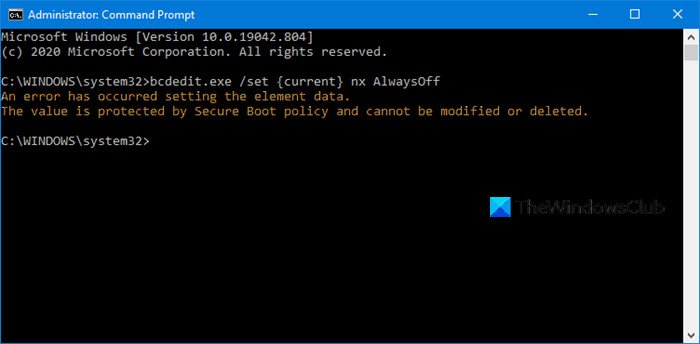
如果您看到An error has occurred setting the element data消息,这意味着为您的计算机的UEFI 固件启用了安全启动。
您需要先禁用安全启动(disable Secure Boot),然后再运行命令。
禁用安全启动时发出警告(Warning if you are disabling Secure Boot)
禁用安全启动(Secure Boot)并安装其他软件和硬件后,如果不将 PC 恢复到出厂状态,可能很难重新激活安全启动。(Secure Boot)此外,更改BIOS 设置时要小心。BIOS菜单专为高级用户设计,可以更改可能会阻止您的 PC 正常启动的设置。请务必严格按照制造商的说明进行操作。
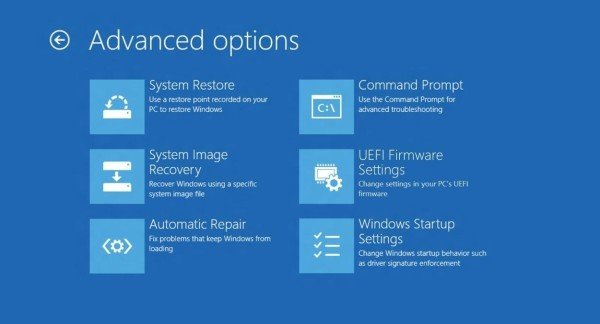
- 转到Settings > Windows Update,然后检查您是否有任何要下载和安装的内容。OEM(OEMs)会为您的 PC 发送和更新受信任的硬件、驱动程序和操作系统的列表。
- 完成后,您需要进入 PC 的BIOS。
- 转到Settings > Update和安全(Security)>高级启动选项(Advanced Startup options)。
- 然后单击立即重新启动(Restart Now),它将重新启动您的 PC,并为您提供所有这些高级选项。
- 选择Troubleshoot > Advanced Options。
- 此屏幕提供更多选项,包括系统还原(System Restore)、启动(Startup)修复、返回到以前的版本、命令提示符(Command Prompt)、系统映像恢复(System Image Recovery)和UEFI 固件设置(UEFI Firmware Settings)。
- 选择 UEFI 固件设置,它将进入BIOS。
- 每个OEM都有自己的方式来实施这些选项。安全启动(Secure Boot)通常在Security / Boot / Authentication Tab下可用。
- 将其设置为禁用。
- 保存(Save)更改并退出。PC 将重新启动。

在此之后,您可以运行这些命令或更改您认为给您带来麻烦的显卡或任何其他硬件。确保(Make)再次执行相同的步骤,这次启用Secure Boot。
希望这可以澄清事情。
Related posts
如何在Windows 11/10中禁用Secure Boot
如何在 Windows 10 上禁用安全启动
如何为 Windows 11 启用安全启动
如何在Windows 11/10将Start PXE修复Start PXE
Fix Motherboard error code 99在Windows计算机上
哎呀!我们无法保存一个 - 的Windows Photos App
Fix OOBEKEYBOARD,OOBELOCAL,在Windows OOBEREGION错误
SFC未能Repair and DISM演出error 0x800f081f在Windows 10
修复存档以未知格式或损坏错误
应用程序找不到Scanner - WIA_ERROR_OFFLINE,0x80210005
出了错,Turn关anti-virus software,0x8007045d
Fix无法在Windows 10上加载SteamUI.dll错误
System error 6118,此工作组的服务器列表不可用
Fix Application Load Error 5:0000065434在Windows 10上
Fix Smart Check通过,HP computer的错误错误
Fix Bdeunlock.exe Bad image,System Error或不响应错误
应用程序未能初始化(0xC0000135)
如何在Windows 10修复Disk Signature Collision problem
Error 1327 Invalid Drive安装或卸载程序时
Fix Logitech Setpoint Runtime error在Windows 10上
